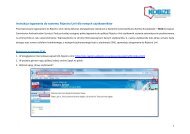Instrukcja logowania do systemu Rejestru Unii - KOBiZE
Instrukcja logowania do systemu Rejestru Unii - KOBiZE
Instrukcja logowania do systemu Rejestru Unii - KOBiZE
Create successful ePaper yourself
Turn your PDF publications into a flip-book with our unique Google optimized e-Paper software.
<strong>Instrukcja</strong> <strong>logowania</strong> <strong>do</strong> <strong>systemu</strong> <strong>Rejestru</strong> <strong>Unii</strong>UWAGA<strong>Instrukcja</strong> jest przeznaczona dla użytkowników, którzy posiadali aktywne konta w Krajowym Rejestrze Uprawnień, a następnie ich dane zostałyzmigrowane <strong>do</strong> skonsoli<strong>do</strong>wanego <strong>Rejestru</strong> <strong>Unii</strong>. Informacje w niej zawarte powinny zostać wykorzystane wyłącznie podczas pierwszego<strong>logowania</strong> mającego na celu utworzenie hasła i uzyskanie pełnego <strong>do</strong>stępu <strong>do</strong> nowego <strong>systemu</strong>.Każdy użytkownik Krajowego <strong>Rejestru</strong> Uprawnień, który przekazał wymagane przez administratora <strong>Rejestru</strong> dane (tj.: oświadczenie, że dane użytkownika w<strong>do</strong>tychczasowym systemie Krajowego <strong>Rejestru</strong> Uprawnień są prawdziwe i aktualne; <strong>do</strong>wód uiszczenia opłaty za prowadzenie rachunku w Krajowym RejestrzeUprawnień w roku 2012) i w następstwie otrzymał od administratora:• drogą elektroniczną - nazwę użytkownika (login) <strong>do</strong> <strong>systemu</strong>,• listem poleconym - klucz aktywacyjny,może przystąpić <strong>do</strong> <strong>logowania</strong> <strong>do</strong> <strong>Rejestru</strong> <strong>Unii</strong>.Przed pierwszym logowaniem <strong>do</strong> <strong>Rejestru</strong> <strong>Unii</strong> konieczne jest ustanowienie hasła <strong>do</strong>stępu <strong>do</strong> aplikacji. Podczas każdej próby <strong>logowania</strong> <strong>do</strong> <strong>Rejestru</strong>, użytkownikzostanie automatycznie przekierowany na stronę Systemu Uwierzytelniania Komisji Europejskiej – ECAS (European Commission Authentication Service).Wprowadzenie na stronie ECAS poprawnych danych użytkownika, tj. nazwy użytkownika (lub adresu email), hasła <strong>do</strong>stępu (klucz aktywacyjny nie jest hasłem<strong>do</strong>stępu) oraz numeru telefonu komórkowego, a następnie jednorazowego kodu z wia<strong>do</strong>mości SMS, spowoduje zalogowanie <strong>do</strong> <strong>Rejestru</strong>. Hasło <strong>do</strong>stępu należyustanowić na stronach ECAS.1
Ustanowienie hasła <strong>do</strong>stępu i pierwsze logowanie <strong>do</strong> aplikacji <strong>Rejestru</strong> <strong>Unii</strong>1. W przeglądarce internetowej wpisać URL <strong>systemu</strong> ECAS: https://webgate.ec.europa.eu/cas/2. Zweryfikować, czy wyświetlana jest właściwa <strong>do</strong>mena – Zewnętrzna. (Konto użytkownika zostało utworzone w tej właśnie <strong>do</strong>menie. Jeżeli jest inna, należyją zmienić klikając przycisk „Zmień”.)2
3. Po upewnieniu się, że użytkownik znajduje się we właściwej <strong>do</strong>menie, należy przystąpić <strong>do</strong> procesu ustanowienia hasła <strong>do</strong>stępu <strong>do</strong> <strong>systemu</strong>.W tym celu należy z menu wybrać opcję Nowe hasło.4
4. Pojawi się strona, poprzez którą zainicjują Państwo proces tworzenia hasła <strong>do</strong>stępu. W tym celu należy dwukrotnie wprowadzić nazwę użytkownika (login,który otrzymali Państwo w wia<strong>do</strong>mości e-mail uprzednio przesłanej przez administratora <strong>Rejestru</strong>). Opcjonalnie, zamiast nazwy użytkownika, możnawprowadzić zarejestrowany w systemie własny adres e-mail.Następnie należy wprowadzić kod z obrazka i wybrać przycisk „Uzyskanie hasła”.5
Zgodnie z powyższą informacją, na Państwa skrzynkę pocztową zostanie wysłana wia<strong>do</strong>mość e-mail z adresu no-reply@ec.europa.eu, zawierająca link, poprzezktóry będzie można ustanowić swoje hasło <strong>do</strong>stępu <strong>do</strong> <strong>systemu</strong>.UWAGAW przypadku, gdyby wia<strong>do</strong>mość nie została <strong>do</strong>starczona, prosimy o kontakt pod numerem telefonu: +48 22 833 24 84 lub na adres e-mailowy:rejestr@kobize.pl .6
5. W otrzymanej wia<strong>do</strong>mości e-mail znajduje się link, w który należy kliknąć (lub przekopiować <strong>do</strong> pola adresu w używanej przez Państwa przeglądarceinternetowej) aby przystąpić <strong>do</strong> utworzenia hasła <strong>do</strong>stępu <strong>do</strong> <strong>Rejestru</strong>.6. Pojawi się strona <strong>systemu</strong> ECAS, na której zostały podane reguły tworzenia nowego hasła <strong>do</strong>stępu. Hasło należy utworzyć zgodnie z podanymi zasadami,następnie je potwierdzić i wybrać „Wyślij”.Jeżeli hasło zostało poprawnie utworzone, użytkownik zostanie zalogowany <strong>do</strong> <strong>systemu</strong> ECAS.7
UWAGAHasło <strong>do</strong> ECAS może zostać zmienione w każdym momencie, wystarczy skorzystać z funkcji – „Zmiana hasła”.7. Następnie należy wylogować się z ECAS wybierając opcję Wyloguj.8
Przejście na stronę startową <strong>Rejestru</strong> <strong>Unii</strong>1. W oknie przeglądarki należy wprowadzić adres: https://ets-registry.webgate.ec.europa.eu/euregistry/PL/index.xhtml2. Następnie należy zmienić język aplikacji na polski.3. Wybrać opcję „Logowanie”.10
4. Pojawi się strona, na której użytkownik będzie proszony o podanie następujących danych: loginu, hasła <strong>do</strong>stępu, numeru telefonu komórkowego wformacie „+48123456789”. Należy pamiętać, iż musi być to ten sam numer telefonu komórkowego, który został uprzednio zarejestrowany w KrajowymRejestrze Uprawnień.11
5. Wprowadzenie powyższych danych w odpowiednie pola spowoduje otwarcie strony ECAS, na której w polu „SMS challenge” należy wpisać jednorazowykod z wia<strong>do</strong>mości SMS otrzymanej na numer telefonu komórkowego.Jeżeli wszystkie dane zostały wprowadzone poprawnie, zostaną Państwo zalogowani <strong>do</strong> <strong>Rejestru</strong>.12
Aktywacja konta w polskiej części <strong>Rejestru</strong> <strong>Unii</strong>Po poprawnym ustanowieniu hasła <strong>do</strong>stępu oraz pierwszym logowaniu, użytkownik powinien wprowadzić w Rejestrze klucz aktywacyjny (przesłany listempoleconym przez administratora <strong>Rejestru</strong>). Wprowadzenie klucza spowoduje pełną aktywację konta użytkownika, tak, aby mógł on wykonywać operacje, <strong>do</strong>których został wyznaczony jako upoważniony przedstawiciel rachunku.W celu wprowadzenia klucza należy wybrać opcję „Wprowadź swój klucz aktywacyjny” w sekcji Aktywacja.13
Udana aktywacja spowoduje, że na stronie <strong>Rejestru</strong> pojawią się następujące elementy:• W sekcji Aktywacja (1) będzie wi<strong>do</strong>czny URID użytkownika (niepowtarzalny identyfikator użytkownika zarejestrowanego w danym rejestrze). Jest turównież <strong>do</strong>stępna opcja edycji danych osobowych użytkownika oraz możliwość dezaktywacji konta 1 ,• Menu operacji, <strong>do</strong> których użytkownik został upoważniony (2).Ponadto standar<strong>do</strong>wo można skorzystać z opcji:• wy<strong>logowania</strong> (3),• oraz zmiany języka (4).1 Więcej na temat funkcji <strong>do</strong>stępnych w Rejestrze można znaleźć w Podręczniku użytkownika.14
UWAGANależy pamiętać, iż całkowite i skuteczne wylogowanie ze strony <strong>Rejestru</strong> nastąpi <strong>do</strong>piero po wylogowaniu z <strong>systemu</strong> ECAS.Po zakończeniu pracy w Rejestrze <strong>Unii</strong> należy każ<strong>do</strong>razowo wylogować się z aplikacji przy użyciu wskazanego przycisku „WYLOGUJ”. Po wylogowaniu z <strong>Rejestru</strong>należy pamiętać również o wylogowaniu z <strong>systemu</strong> ECAS.15